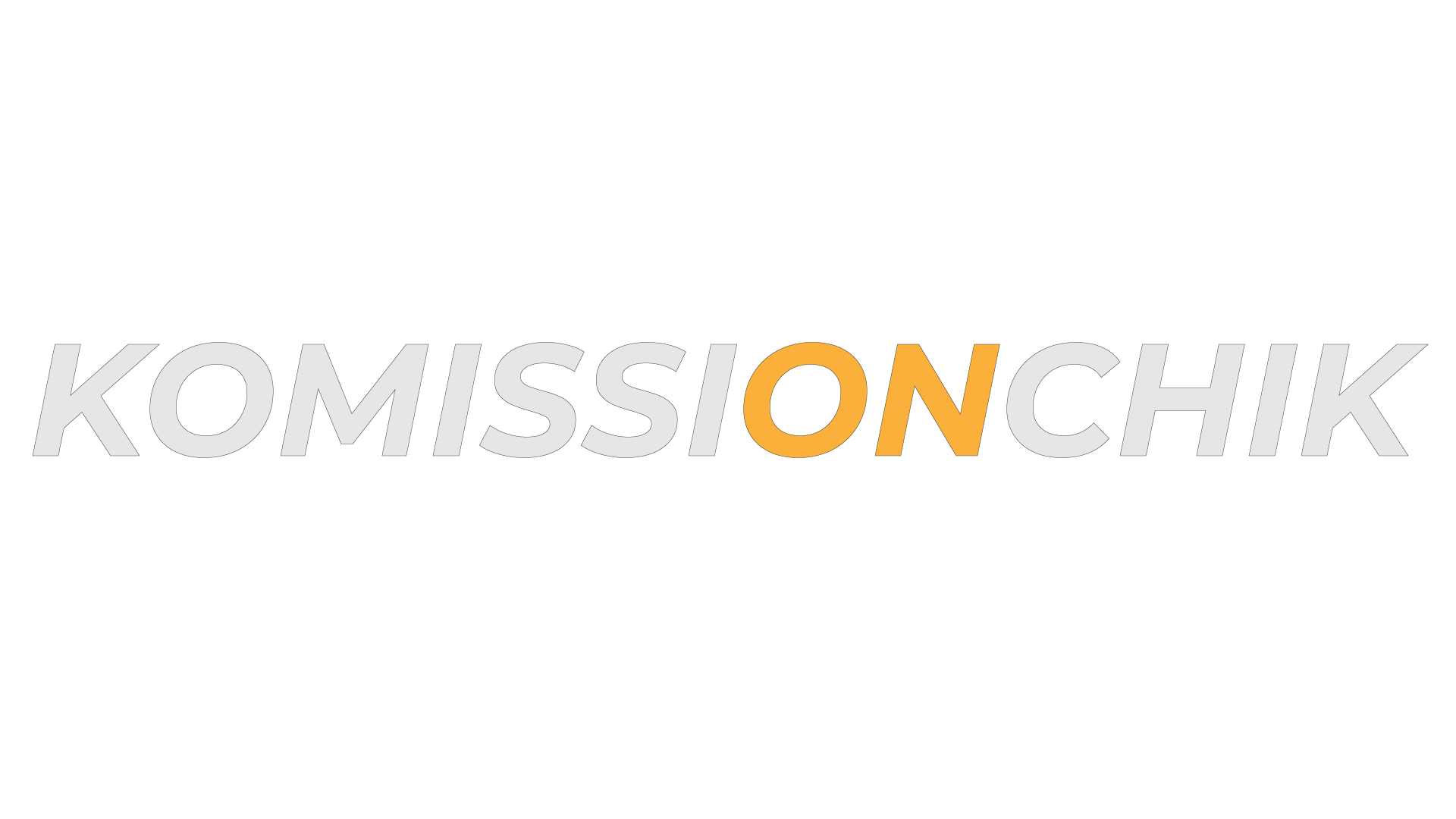Hello! Сегодня разберем простой вопрос, на который не все знают ответ. Как активировать iPhone после сброса на чистый аккаунт. Для чего это нужно? Все просто: я хочу продать свой айфон и войти в главное меню без привязки Apple ID и iCloud. Тогда покупатель сможет проверить перед покупкой девайса все функции телефона, а я буду спокоен в том, что все мои личные данные и информация были удалены со смартфона.
Как сбросить iPhone мы с тобой разбирали тут. Итак, приступим.
- После сброса получаем окно приветствия, жмем кнопку "Home" и идем дальше.
Скрыть картинку
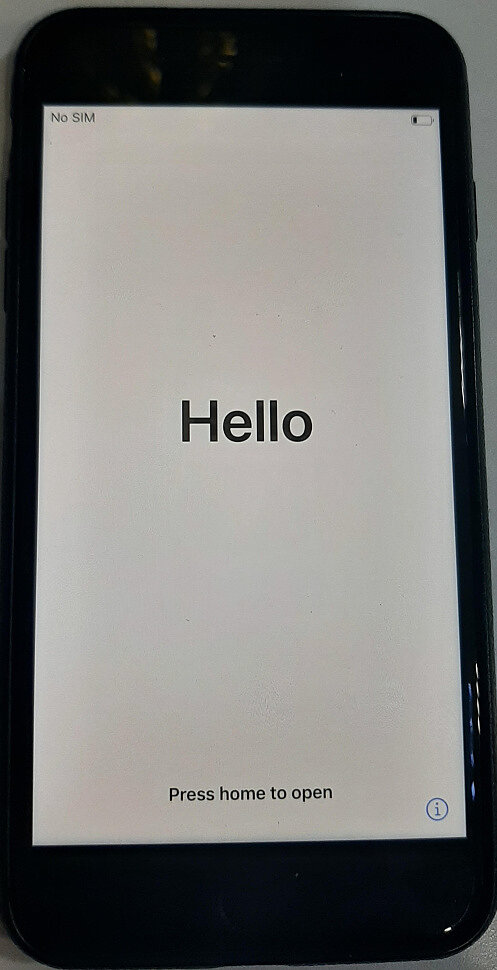
- Далее выбираем язык системы, в моем случае - это "Русский". У тебя может быть любой другой на выбор.
Скрыть картинку
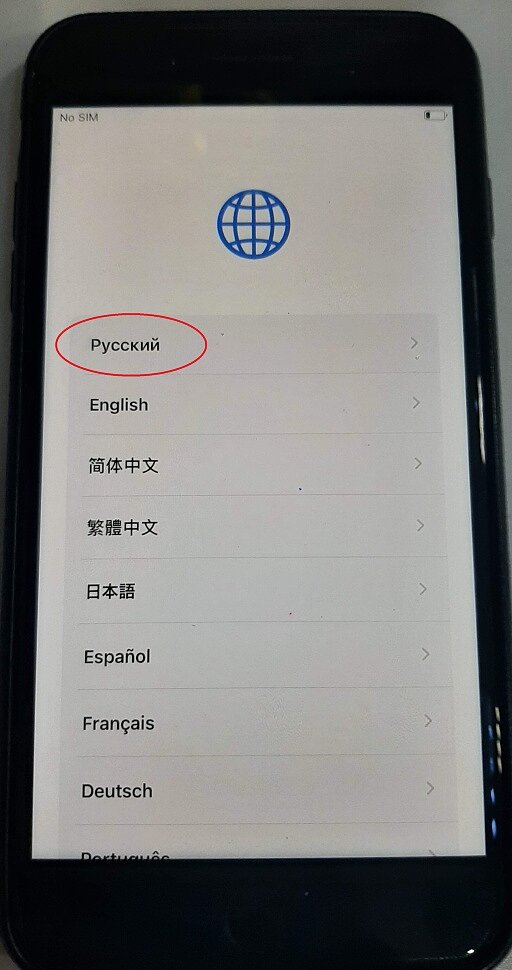
- Тоже самое с регионом - выбираем свой и переходим на следующее окно.
Скрыть картинку
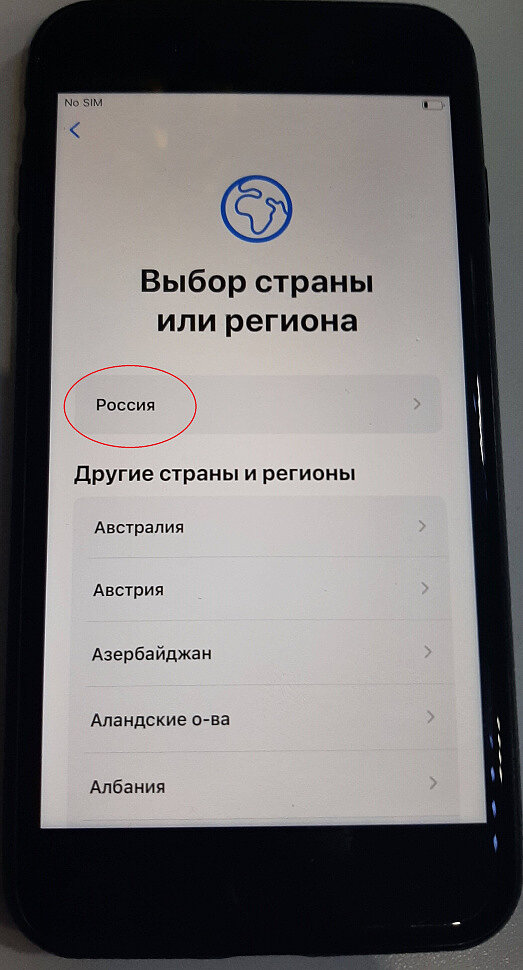
- Получаем такой экран, снизу выбираем "Настроить вручную".
Скрыть картинку

- Обязательно подключаемся к Wi-Fi или ставим сим карту и подключаемся через мобильный интернет.
Скрыть картинку
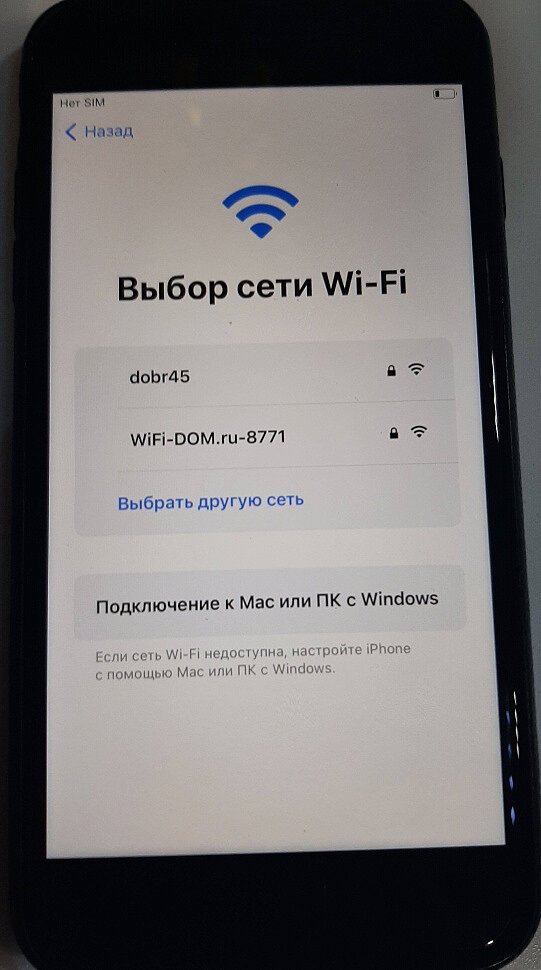
- На следующем экране - просто жмем "Дальше".
Скрыть картинку
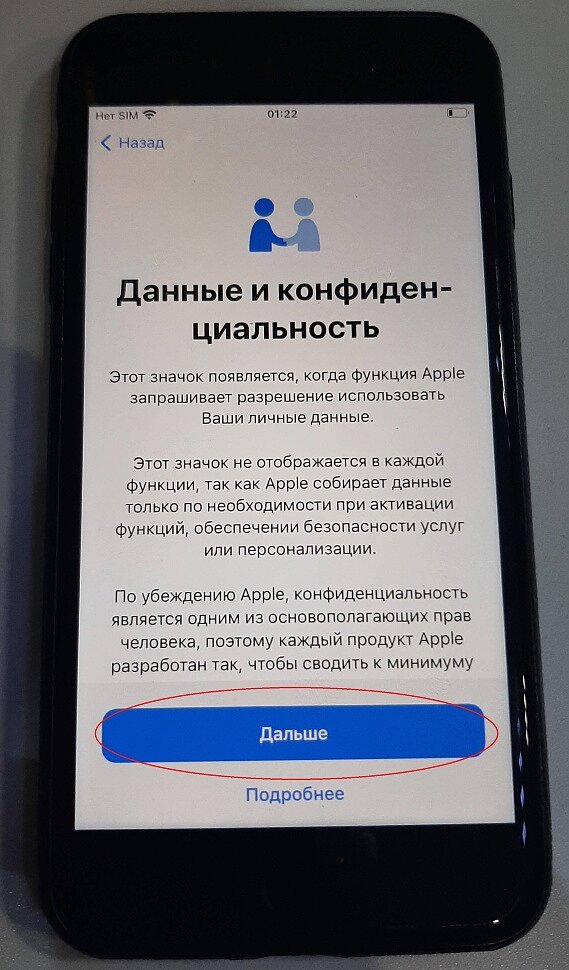
- На экране привязки отпечатка, обязательно выбираем "Настроить Touch ID позже". Не будем оставлять свои отпечатки на чистую активацию.
Скрыть картинку
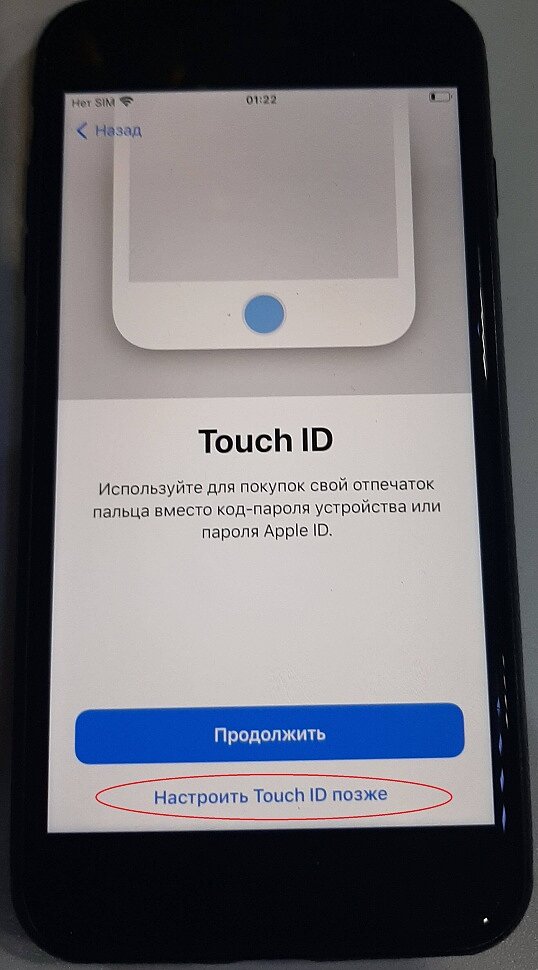
- Подтверждаем действие. Выбираем "Не использовать".
Скрыть картинку
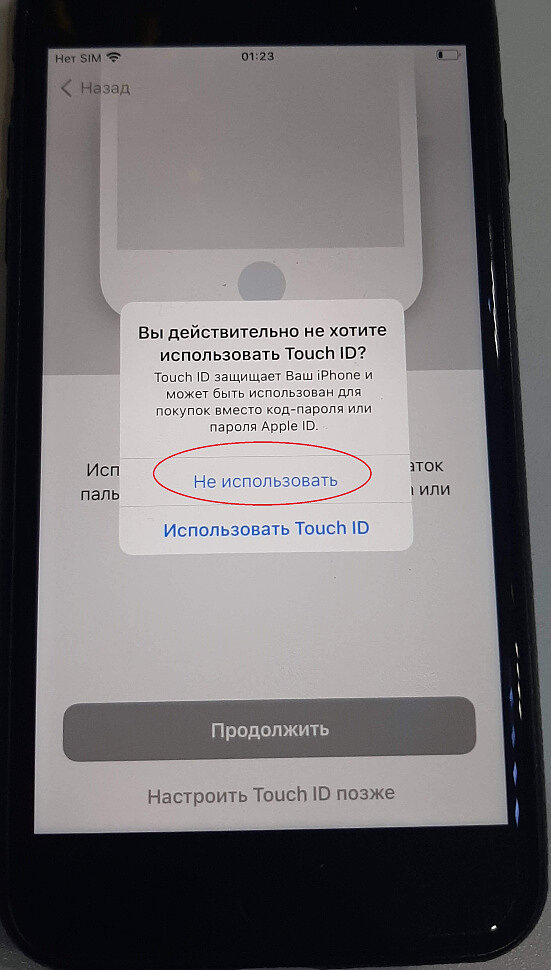
- Дальше тапаем на пункт "Параметры код-пароля". Выйдет список.
Скрыть картинку
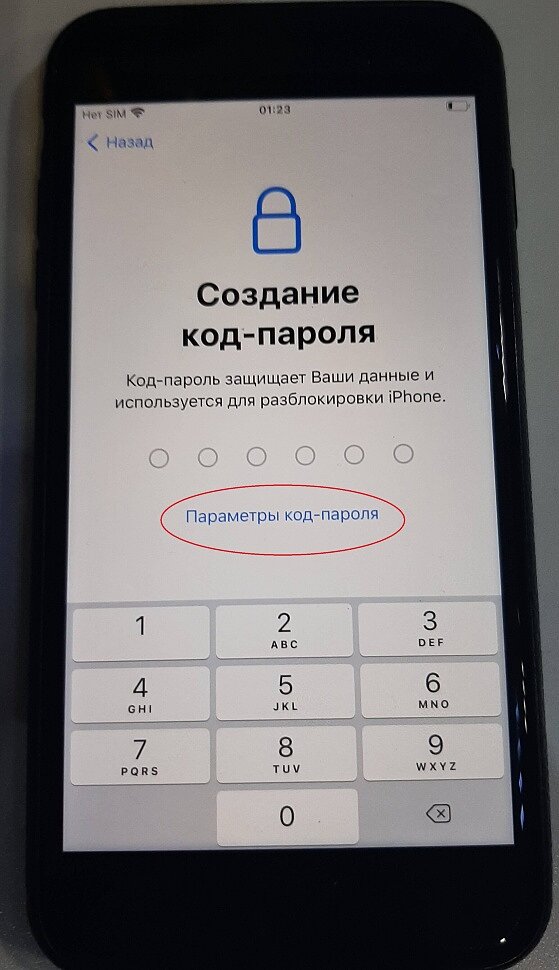
- В нем подтверждаем пунктом "Не использовать код-пароль".
Скрыть картинку
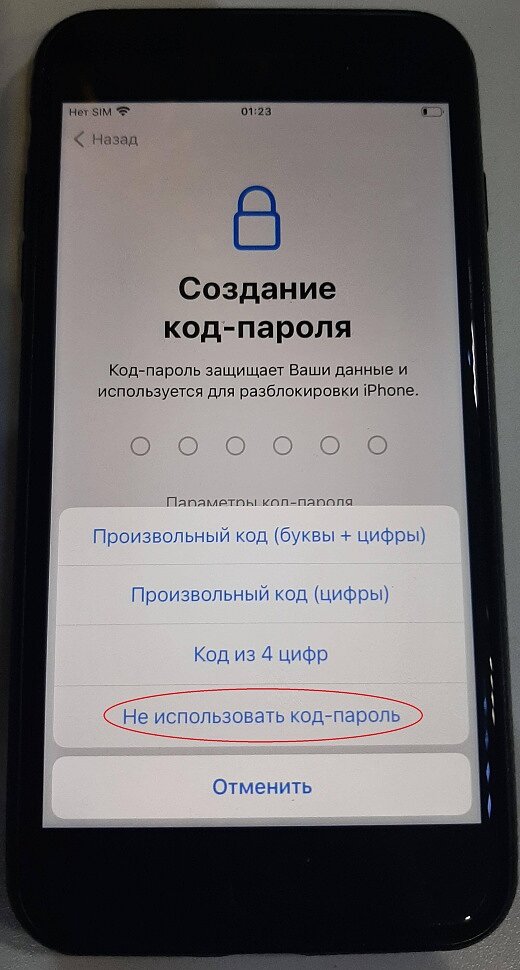
- И снова подтверждаем пунктом "Не использовать код-пароль".
Скрыть картинку
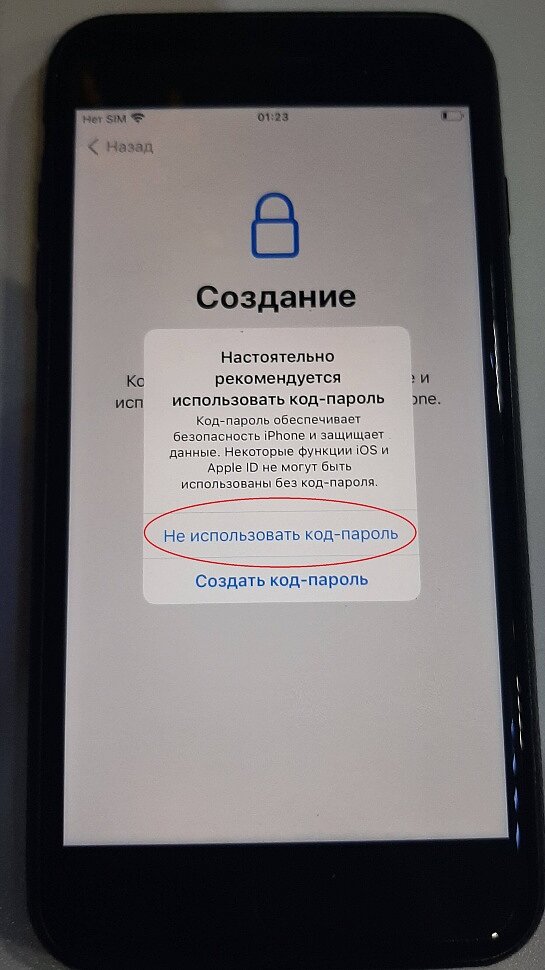
- В следующем пункте выбираем "Не переносить приложения и данные". Для нас важно чтобы айфон/айпад был в "заводском" виде.
Скрыть картинку
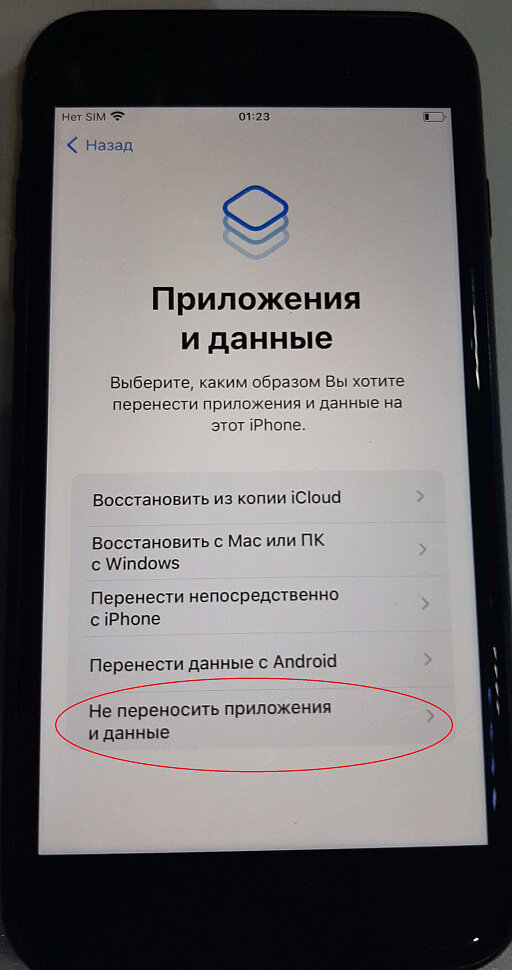
- Далее, для того чтобы не привязывать свой Apple ID, выбираем пункт "Забыли пароль или нет Apple ID".
Скрыть картинку
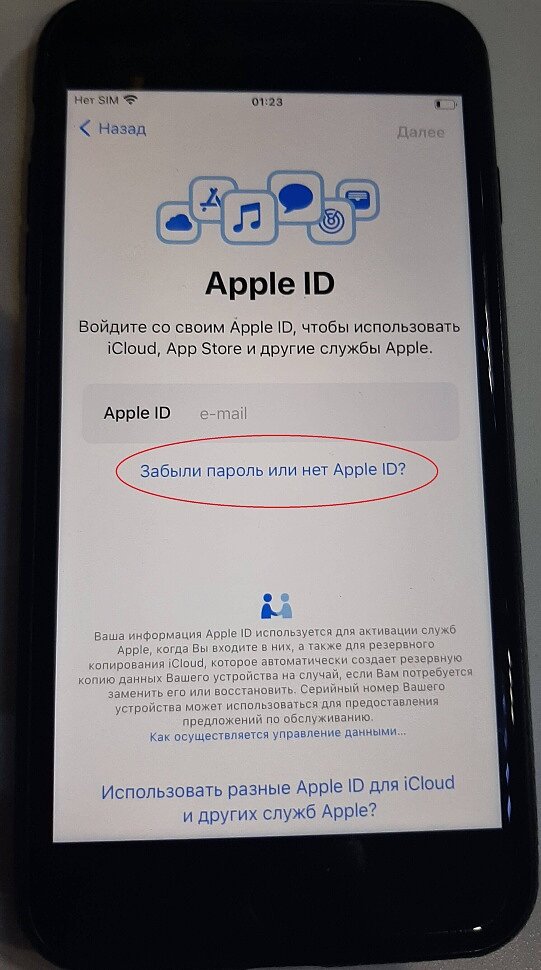
- Затем тапаем на пункт "Настроить позже в Настройках".
Скрыть картинку
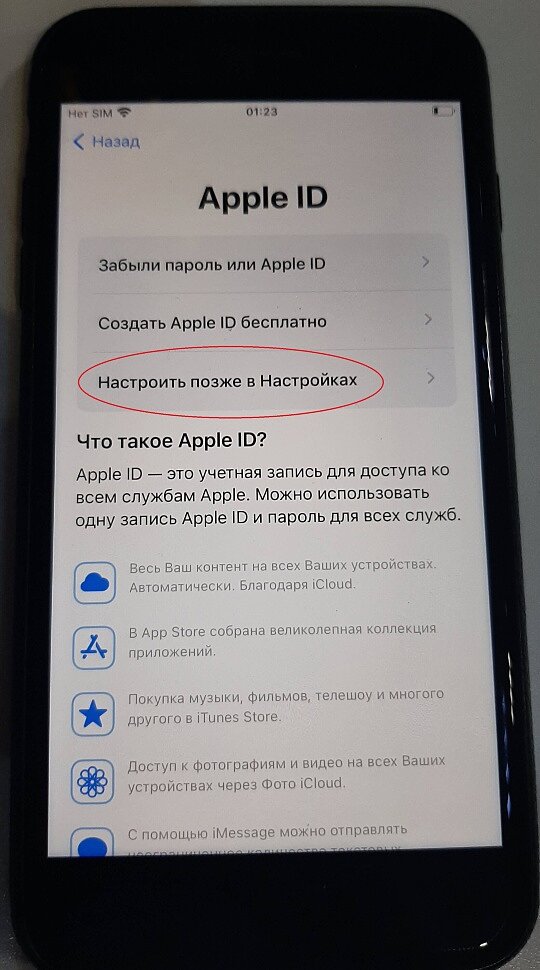
- Выйдет окно подтверждения, выбираем "Не использовать".
Скрыть картинку
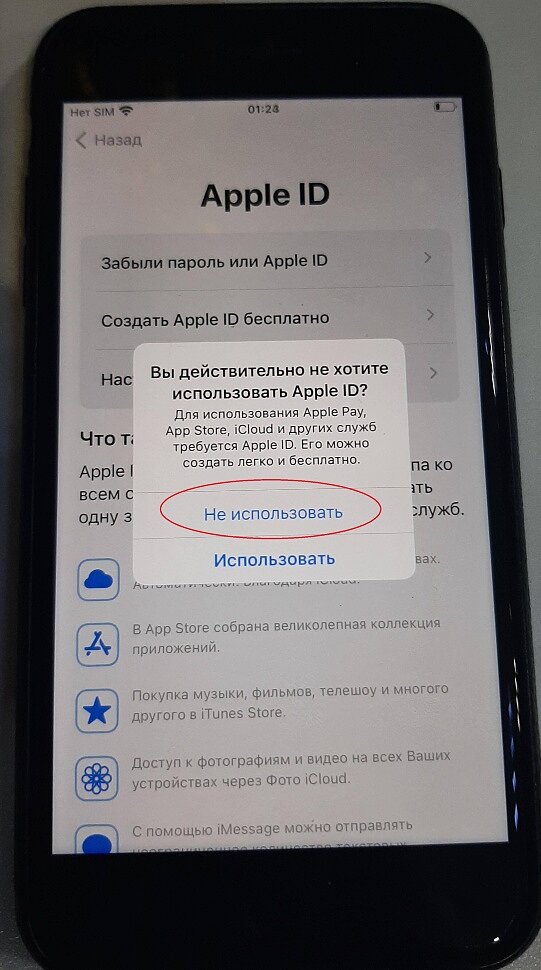
- Принимаем "Условия и положения" в правом нижнем углу экрана.
Скрыть картинку
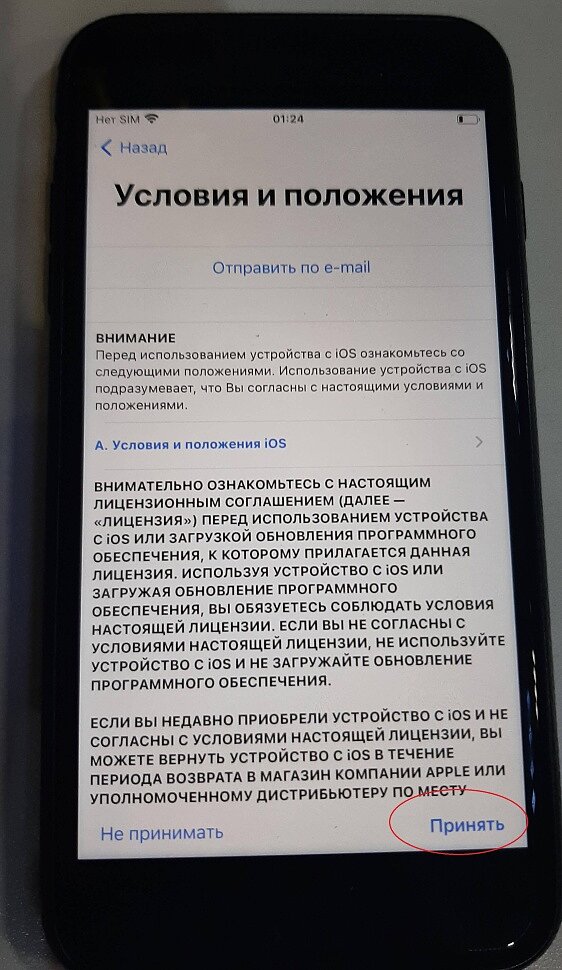
- Дальше просто выбираем любые пункты до страницы с настройкой Siri. Тут, в свою очередь, выбираем "Настроить позже в настройках".
Скрыть картинку
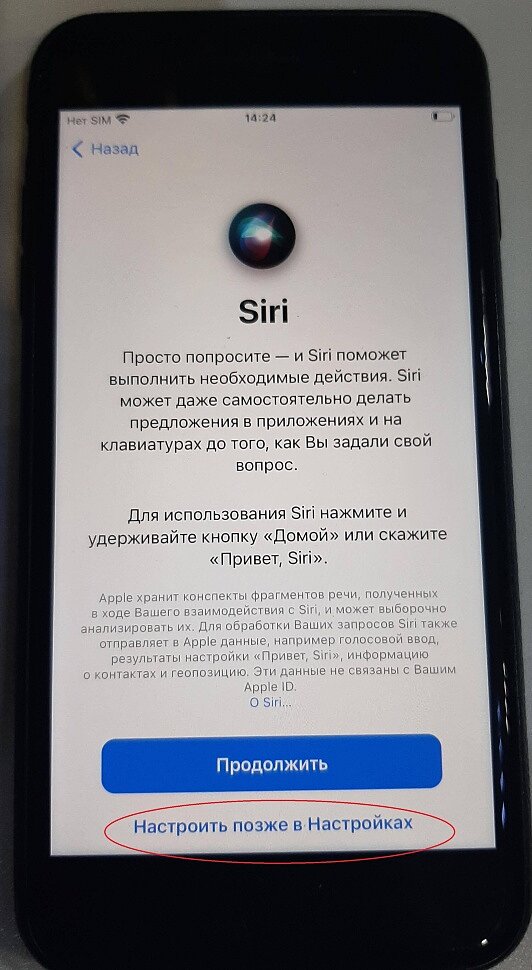
- Во всех последующих пунктах просто выбираем любые значения, они уже не повлияют на привязку каких-либо личных данных к телефону.
Чистая активация айфона завершена, теперь можно не переживать за продажу и утечку личных данных с телефоном.